
冰点还原精灵(Deep Freeze)V7.51.20.4170特别版
- 软件授权: 共享软件
- 软件类型: 国产软件
- 软件语言: 简体中文
- 更新时间: 2021-12-25
- 软件评分:
- 软件大小: 20.06 MB
- 应用平台: WinXP/Win7/Win8/Win8.1/
冰点还原精灵(DeepFreeze)是由Faronics公司出品的一款系统还原软件,它可自动将系统还原到初始状态,保护系统不被更改,能够很好的抵御病毒的入侵以及人为的对系统有意或无意的破坏。还原精灵的安装不会影响硬盘分区和操作系统。轻松安装、动态保护、实时瞬间恢复,操作简单。安装了DeepFreeze的系统,无论进行了安装文件,还是删除文件、更改系统设置等操作,计算机重新启动后,一切将恢复成初始状态。

安装Deep Freeze的系统,无论进行了安装文件还是删除文件、更改系统设置等操作,计算机从新启动后,一切将恢复成初始状态,对学校机房、网吧等好处是不言而喻的。
冰点还原精灵(DeepFreeze)打开登陆窗口方法:
在系统托盘区找到 Deep Freeze 图标,按住Shift键不放,双击图标,即可打开登录窗口,也可以使用快捷键 Ctrl+Shift+Alt+F6。即可出现登陆窗口,默认初始密码为空。
使用方法
1、首先我们在电脑上安装好了冰点还原精灵软件后,我们可以打开进入软件界面,你可以在键盘上同时按下ctrl+AIt+shift+F6键,这样就可以调出冰点程序,如果你觉得比较麻烦,也可以先按住shift键,然后操控鼠标点击桌面右下角任务栏中的冰点还原精灵图标,也可以调出冰点程序。

2、我们进入到冰点还原精灵软件界面后,我们进入到下图中的界面,然后点击状态选项,在下方会有三个选项,点击状态,下面有三个选项。
第一个”启动后冻结“选项是冰点还原精灵的正常保护状态,我们如果选择这个选项,那么软件会时刻保护你的系统,无论进行什么操作在电脑重启后都会恢复原状。
第二个”启动后解冻下“选项,这个选型默认的次数为1,意思为在电脑启动后一次为不保护状态,我们可以对这个数字进行调整,调整到几就表示几次重启不保护系统。
第三个”启动后解冻“选项意思是电脑重新启动后,没有保护,跟没有安装冰点系统精灵是一个效果。我们在桌面右下角的任务栏中可以看到有个红色X好的软件图标,这就表明是没有保护的状态。
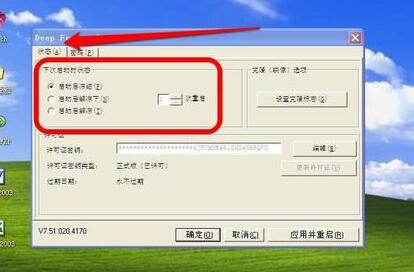
3、如果我们想要在电脑上安装一款软件,那么我们需要选择第三个选项“启动后解冻”,然后点击应用并重启,接下来电脑是没有保护的,我们就可以安装自己需要的软件了。
4、等待我们将软件安装完成后,我们就可以重新调出冰点还原精灵软件,按照第一步的方法掉出程序后,输入密码进行登录。

5、接下来在进入到状态的界面,我们选择第一项”启动后冻结“,然后再点击应用并重启,电脑重启完成后就会发现电脑又在保护中了。
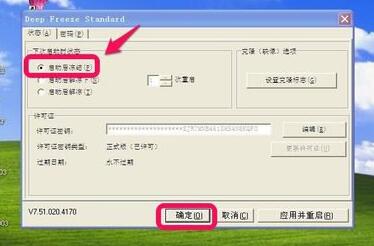
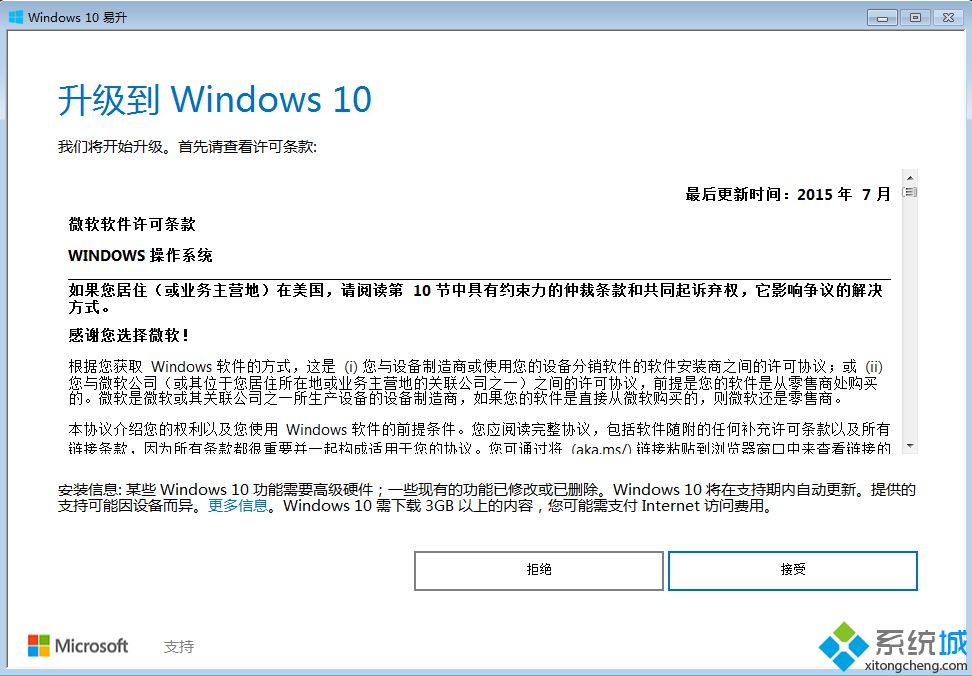


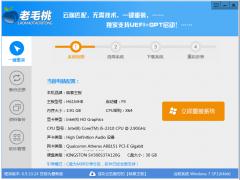



































 苏公网安备32032202000432
苏公网安备32032202000432